Với Mirroid bạn không cần phải sử dụng bất kỳ trình giả lập Android như BlueStacks , LDPlayer, Memu ... để chơi game mobile trên PC. Cách cài đặt và sử dụng Mirroid tương đối đơn giản, không quá phức tạp như chúng ta thường nghĩ.
Ngay sau khi cài đặt phần mềm Mirroid trên máy tính, bạn có thể sử dụng chúng nhận tin nhắn điện thoại, nghe điện thoại trên máy tính hay sử dụng Mirroid để chơi game mobile ... để biết thêm thông tin chi tiết về phần mềm hỗ trợ chiếu màn hình Android lên máy tính này, hãy theo dõi bài viết bên dưới.

Sử dụng phần mềm Mirroid chơi game Mobile
Hướng dẫn cài đặt và sử dụng Mirroid, chơi game mobile trên PC
Mặc dù mới được phát hành nhưng phần mềm Mirroid tương thích với hầu hết các hệ điều hành Window, dung lượng tải và cài đặt trên hệ thống nhẹ nhàng, không chiếm dụng CPU, không có độ trễ. Download phần mềm Mirroid theo liên kết bên dưới.
=> Link tải Mirroid cho Windows
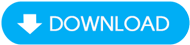
Bước 1: Click trực tiếp vào file tải để bắt đầu cài đặt Mirroid trên máy tính, chọn Install và sau đó nhấn Start khởi động phần mềm.

Bước 2: Tiếp theo bạn cần bật chế độ USB debug trên điện thoại Android của mình, rồi dùng dây cáp USB kết nối điện thoại với máy tính => click Detect Connection Issues. Xuất hiện trông báo trên điện thoại => click chọn OK.
- Xem thêm: Cách bật chế độ USB debug

Sau khi kết nối Mirroid với điện thoại Android, việc gõ phím, soạn thảo văn bản sẽ trở nên cực kì đơn giản. Tất nhiên, bạn nội dung hiển thị trên màn hình điện thoại lẫn màn hình máy tính đều giống nhau, mọi thao tác.

Bạn cũng có thể chơi game trực tiếp trên máy tính mà không cần cài đặt hoặc sử dụng bất kỳ trình giả lập Android nào trên máy tính, thoải mái thao tác bằng bàn phím và chuột.

Ngoài ra phần mềm Mirroid còn hỗ trợ người dùng chơi những game MOBA, game FPS bằng cách thiết lập bàn phím ảo, phím tắt trên màn hình. Click chuột vào biểu tượng Bàn Phím trên thanh công cụ bên phải của Mirroid => Kéo thả nút tương thích vào màn hình game, đặt phím bất kỳ tại vị trí cần thiết lập .... => chọn Save.

Một số tính năng khác trong Mirroid như chụp ảnh màn hình, xoay màn hình từ dọc thành ngang (hoặc ngược lại), quay phim màn hình ... chúng được hiển thị ngay trên thanh công cụ của phần mềm.

Người dùng còn có thể trải nghiệm rất nhiều tựa game HOT khác sau khi kết nối điện thoại với máy tính, sử dụng Mirroid chơi Garena Free Fire trên máy tính chẳng hạn, chắn chắn là một trải nghiệm vô cùng thú vị và hấp dẫn. Nếu thấy hay đừng quên Like & Share cho mọi người cùng biết nhé.
https://thuthuat.taimienphi.vn/cach-cai-dat-va-su-dung-mirroid-59711n.aspx
Không dừng lại ở đó, Taimienphi.vn còn chia sẻ nhiều thủ thuật hữu ích như cách Cách chiếu màn hình Android trên Windows 11, cách update Windows 11. Các bạn cùng tham khảo để có thêm nhiều thông tin, sử dụng máy tính hiệu quả.
- Xem thêm: Cách chiếu màn hình Android trên Windows 11